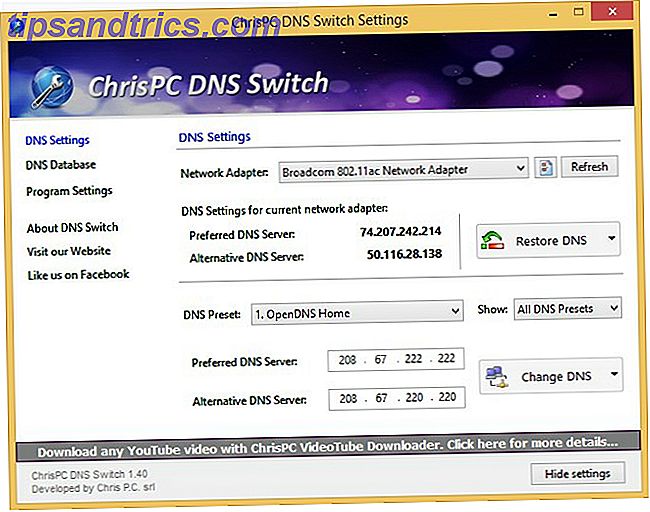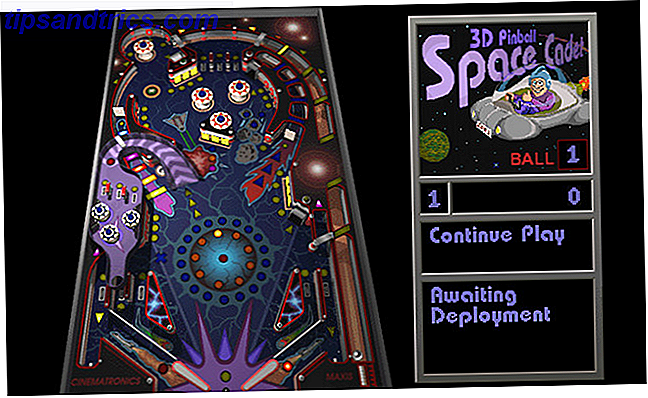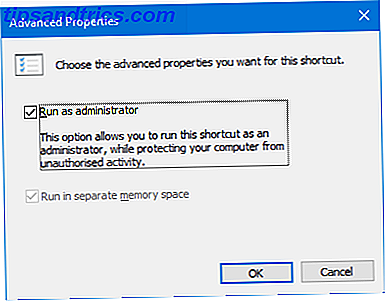Vous avez peut-être remarqué que votre ordinateur n'a jamais été aussi rapide qu'il l'était au début. Mais savez-vous pourquoi nos appareils ralentissent avec le temps? Beaucoup d'entre nous ont un certain nombre d'idées fausses sur les PC lents, alors ouvrons-les et découvrons comment accélérer les choses.
Il y a des mythes au sujet des ordinateurs lents qui se font encore rater à ce jour: garder trop de fichiers ralentit votre machine; Vous devez acheter autant de RAM que possible Évitez ces 7 erreurs courantes lors de l'achat d'un nouvel ordinateur Évitez ces 7 erreurs courantes lors de l'achat d'un nouvel ordinateur J'ai construit un nouvel ordinateur il y a quelques années. Je me suis toujours considéré comme supérieur à la moyenne dans le domaine de la technologie, mais en y repensant, j'ai quelques regrets avec le système que j'ai construit - certains ... Lire la suite; les virus sont conçus pour que tout tourne lentement. En réalité, ces déclarations ne sont pas vraies. Bien qu'ils contiennent des pépites de vérité, il est temps de séparer le blé de l'ivraie.
Mythes communs
Passons en revue quelques idées fausses répandues sur les ordinateurs lents. Tout d'abord, cependant, il vaut la peine de souligner que vous ne devriez pas vous sentir stupide si vous avez cru ou agi sur eux. Ils sont "communs" pour une raison et dans le passé, j'ai eu l'impression que certains d'entre eux étaient corrects aussi.
Gardez également à l'esprit que la majorité de ces idées fausses n'auront pas réellement porté atteinte à quoi que ce soit, même si elles vous ont peut-être fait perdre votre temps ou votre argent. Mais ne vous inquiétez pas à ce sujet maintenant: les disséquons et voyons ce que nous pouvons apprendre.
Idée fausse 1: Malware est la raison d'un ordinateur lent
10 étapes à suivre lorsque vous découvrez des logiciels malveillants sur votre ordinateur 10 étapes à suivre lorsque vous découvrez des logiciels malveillants sur votre ordinateur Nous aimerions penser que l'Internet est un endroit sûr pour passer notre temps ( toux), mais nous savons tous qu'il y a des risques dans tous les coins. Email, médias sociaux, sites malveillants qui ont fonctionné ... Read More peut ralentir les choses, le plus souvent vous ne remarquerez pas beaucoup de différence si votre système a été infiltré. Ces programmes sont conçus de sorte que vous ne les remarquerez pas. Les développeurs ne veulent pas que vous réalisiez qu'il y a quelque chose de fâcheux, sinon vous pourriez essayer de l'enlever. Les logiciels malveillants sont principalement conçus pour voler vos informations - le plus longtemps possible.
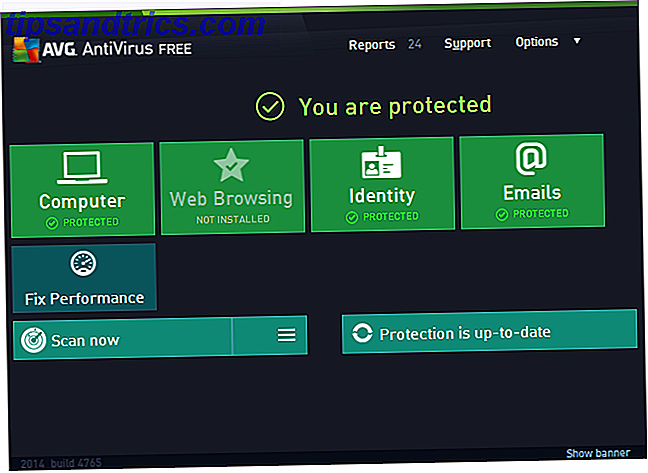
Si vous soupçonnez un acte criminel, la meilleure chose à faire est de vérifier la santé de votre machine. En fait, c'est quelque chose que vous devriez faire régulièrement; le quotidien est le meilleur. Nous avons couru une comparaison de quelques outils anti-virus gratuits Comparaison Anti-Virus gratuit: 5 Choix populaires Go Toe-To-Toe Comparaison Anti-Virus gratuit: 5 choix populaires Go Toe-To-Toe Quel est le meilleur antivirus gratuit? C'est l'une des questions les plus fréquentes à MakeUseOf. Les gens veulent être protégés, mais ils ne veulent pas avoir à payer une redevance annuelle ou à utiliser ... Lire la suite, en vérifiant les performances et l'interface des produits tels que AVG et Microsoft Security Essentials. Plus récemment, nous avons également examiné Avast Restez protégé de chaque type de logiciels malveillants avec Avast Free Antivirus Restez protégé de tous les types de logiciels malveillants avec Avast Free Antivirus Protection complète contre les logiciels malveillants n'a pas besoin de coûter une fortune. Beaucoup de programmes antivirus gratuits de bonne réputation sont aussi efficaces que ceux payés, et avast! Free Antivirus est avec les meilleurs programmes antivirus Windows. Lire la suite séparément. Sachez que vous ne devriez jamais utiliser qu'un programme antivirus; Non seulement plusieurs programmes antivirus ne rendent pas votre ordinateur plus sûr, mais ils peuvent également causer des conflits logiciels.
Idée fausse 2: Effacer les données personnelles de votre disque dur augmentera les performances
Le plus souvent, l'effacement des données personnelles de votre disque dur n'accélère pas votre ordinateur. Cela peut signifier vos photos, vidéos ou musiques - peu importe l'importance de ces fichiers, peu importe leur importance. Sauf si…
Il y a une mise en garde à cela. Si votre lecteur est dangereusement faible sur l'espace (comme seulement un couple de Go étant libre), alors votre ordinateur ralentira considérablement. C'est parce que la plupart des programmes ont besoin d'espace pour croître dynamiquement et diminuer en taille, généralement grâce à la création de fichiers temporaires. S'il n'y a pas de place sur le disque pour les stocker, votre système explorera.

Pour surmonter cela, vous pouvez supprimer certains de vos fichiers ou investir dans un nouveau lecteur. Vous n'avez même pas à abandonner votre lecteur actuel si vous ne le souhaitez pas. Procurez-vous simplement un lecteur externe, attachez-le à votre système et déchargez certaines de vos données les moins souvent consultées là-bas.
Idée fausse 3: Le remplacement et la mise à niveau des composants garantissent la vitesse
Alors que vous pourriez penser à acheter un nouveau disque dur Comment installer un nouveau disque dur pour remplacer un ancien Comment installer un nouveau disque dur pour remplacer un ancien Lire plus ou investir dans plus de RAM va obtenir une performance lisse et soyeuse, ce n'est pas 't strictement vrai. Cela dépend en fait de votre système et du composant spécifique que vous achetez.
Les disques durs (HDD) sont des dispositifs mécaniques, ce qui signifie qu'ils ont des composants mobiles à l'intérieur. Lorsque vous demandez à votre ordinateur de charger des données, votre disque dur doit fonctionner physiquement; il tourne un plateau et le scanne avec une tête magnétique pour trouver les données. Les disques durs sont généralement classés par tours par minute (RPM). En d'autres termes, plus ce chiffre est élevé, plus vos données sont accessibles rapidement. Vous remarquerez une amélioration plus le RPM est élevé, mais finalement cela devient négligeable pour un usage courant.
La véritable mise à niveau va passer d'un disque dur à un lecteur à état solide Le Guide complet sur l'installation d'un disque dur à l'état solide dans votre PC Le Guide complet sur l'installation d'un disque dur à l'état solide dans votre PC des meilleures mises à jour disponibles pour un ordinateur moderne. Il augmente considérablement les temps de chargement des programmes, ce qui rend le PC plus réactif. Les résultats peuvent être ... Lire la suite (SSD). Les disques SSD utilisent la mémoire flash Comment fonctionnent les disques SSD? Comment fonctionnent les lecteurs à semi-conducteurs? Dans cet article, vous apprendrez exactement ce que sont les SSD, comment les SSD fonctionnent et fonctionnent réellement, pourquoi les SSD sont si utiles, et l'inconvénient majeur des SSD. Lire la suite, comme une clé USB ou une carte SD, et n'ont pas de pièces mobiles, peuvent ainsi accéder aux données plus rapidement. Les disques SSD sont actuellement beaucoup plus chers que les disques durs, il est donc logique de diviser votre système en deux disques. Le SSD peut contenir le système d'exploitation (les données qui alimentent votre système et sont constamment accessibles), tandis que le disque dur peut contenir tous les autres fichiers.

RAM est un autre composant qui est généralement considéré comme fournissant des vitesses de beurre. RAM est essentiellement où les données utilisées sont stockées, de sorte que le système peut y accéder rapidement. Comme vous pouvez vous en douter, plus de RAM Comment mettre à jour la RAM d'un ordinateur portable, étape par étape Comment améliorer la mémoire vive d'un ordinateur portable, étape par étape Votre ordinateur portable est-il lent et le matériel n'a-t-il jamais été mis à niveau? Travailler sur un ordinateur lent peut être un frein réel. Cependant, avant d'en acheter un nouveau, vous devriez envisager des façons de ... Plus vous en avez, plus les données temporaires peuvent y être stockées.
L'idée que la RAM offre des vitesses plus élevées pour votre ordinateur est vrai - pour la plupart. Comme vous l'avez probablement prévu, cela vient avec quelques pièges. Versions 32 bits de Windows 4 Façons faciles à savoir si vous utilisez une version 64 bits de Windows 4 Façons simples de savoir si vous utilisez une version 64 bits de Windows Utilisez-vous un processeur qui prend en charge une version 64 bits? bit système d'exploitation et exécutez-vous un système d'exploitation 64 bits? L'utilisateur de PC hors-jeu moyen ne connaît probablement pas les réponses à ces questions, bien qu'ils devraient .... Lire la suite ne sont capables que d'utiliser jusqu'à 4 Go de RAM. Vous pouvez en avoir autant que vous voulez dans votre système, mais il n'utilisera jamais rien au-delà de la limite. Handily, Microsoft fournit une liste des limites de mémoire pour toutes les versions de Windows.
Idée fausse 4: Le nettoyage de votre registre accélère votre système
C'est peut-être l'un des plus grands mythes de tous. Partout sur Internet, vous trouverez des programmes faisant la publicité du fait qu'ils peuvent améliorer considérablement les performances de votre ordinateur en nettoyant votre base de registre. C'est un non-sens total. Les nettoyeurs de registre ne fournissent pas un bon usage Utilisation du nettoyeur de registre: est-ce que cela fait vraiment une différence? Utilisation de Registry Cleaner: est-ce que cela fait vraiment une différence? Les publicités pour les nettoyeurs de registre sont partout sur le Web. Il y a toute une industrie qui cherche à convaincre les utilisateurs d'ordinateurs inexpérimentés que leur registre doit être réparé, et cela, pour dix paiements faciles de 29, 95 $, leur ... Lire la suite.
Le registre est une base de données que Windows et d'autres programmes utilisent pour stocker les paramètres. Votre registre peut contenir des fichiers obsolètes, peut-être provenant de logiciels que vous avez déjà utilisés et qui ont été désinstallés depuis. Vous pourriez penser que vous devez vous en débarrasser, mais en fait, ils ont une taille de kilo-octets et vous ne remarquerez jamais une différence même s'ils ont été supprimés.

Le problème avec les nettoyeurs de registre est qu'ils peuvent finir par enlever les choses qui sont nécessaires. Messing avec le registre ne doit pas être fait à la légère. Vous pouvez gravement casser votre système et cela ne vaut pas le risque.
Idée fausse 5: Une nouvelle installation du système d'exploitation est le meilleur moyen de gagner en vitesse
Il est tout à fait possible d'effacer tout sur votre système et de faire une installation complètement nouvelle de votre système d'exploitation. Certains fabricants d'ordinateurs intégreront cette fonction en tant que partition de récupération, ce qui leur permettra d'appuyer sur quelques boutons et de revenir à la configuration initiale de l'usine. Vous pouvez réinitialiser votre PC Windows 4 façons de réinitialiser les paramètres d'usine de votre ordinateur Windows 4 façons de réinitialiser les paramètres d'usine de votre ordinateur Windows Une réinitialisation aux conditions d'usine est le moyen le plus rapide et le plus facile de revenir à la normale. Non seulement votre ordinateur sera propre, mais il fonctionnera aussi à des performances optimales. Lire la suite de plusieurs façons différentes.
Naturellement, cela va aider à accélérer votre système, car il va tout enlever Comment restaurer, actualiser ou réinitialiser votre installation de Windows 8 Comment restaurer, actualiser ou réinitialiser votre installation de Windows 8 En plus de la fonction de restauration du système standard, Windows 8 dispose de fonctionnalités pour «rafraîchir» et «réinitialiser» votre PC. Considérez-les comme des moyens de réinstaller rapidement Windows - soit en conservant vos fichiers personnels ou en supprimant ... Lire la suite que vous avez déjà stocké ou installé sur l'ordinateur depuis que vous l'avez obtenu. Alors que vous pourriez aimer l'idée de nuke votre système et de revenir au premier jour, il n'est pas entièrement conseillé pour un certain nombre de raisons.
Tout d'abord, peut-être le plus évidemment, vous devrez faire l'effort de remettre les données et de réinstaller les programmes dont vous avez besoin. Cela va au-delà, cependant - pensez à toutes les modifications que vous avez apportées à votre système pour le configurer comme vous l'aimez.

Suite à cela, à moins que vous changiez réellement la façon dont vous utilisez votre ordinateur, il finira par ralentir à nouveau de toute façon. Tous ces programmes se reconstitueront une fois de plus et vous resterez dans la même position qu'avant l'effacement. Bien qu'une nouvelle installation puisse être conseillée lorsque rien d'autre n'accélère votre système, cela ne devrait pas être le choix idéal.
Une approche plus recommandable à prendre est de créer des images régulières de votre système. Beaucoup de programmes vous permettront de le faire. Création d'une image de votre système Comment cloner votre disque dur Comment cloner votre disque dur Copiez l'intégralité d'un disque dur à un autre. C'est ce qu'on appelle le clonage, et c'est un processus important si vous voulez remplacer ou mettre à niveau le disque dur principal de votre ordinateur. Le clonage n'est pas la même chose ... Read More signifie essentiellement faire une copie miroir de absolument tout. Contrairement à la sauvegarde de données, qui ne fait généralement que copier vos fichiers personnels, une image système va répliquer chaque bit de données stockées sur le disque. Vous pouvez choisir à quelle fréquence vous voulez prendre une image, mais chaque mois est un bon point de départ. De cette façon, si vous rencontrez un ralentissement important du système, vous pouvez revenir à une ancienne copie de votre système.
Les meilleures façons d'accélérer votre système
Nous avons couvert les idées fausses sur la façon de fournir de la vitesse, alors passons maintenant aux méthodes qui vont réellement fournir une amélioration. Handily, nous avons déjà publié beaucoup de contenu sur la façon d'accélérer votre machine Windows.
Windows 7 Accélérer Windows 7: Tout ce que vous devez savoir Accélérer Windows 7: Tout ce que vous devez savoir En savoir plus
La plupart de ces conseils sont ceux que tout utilisateur peut effectuer, indépendamment de leur compétence technologique. Par exemple, vous ne savez peut-être pas que certains programmes ont reçu l'autorisation de démarrer automatiquement et qu'ils s'exécutent constamment en arrière-plan. Certains d'entre eux vous pourriez même ne pas l'utiliser souvent, voire pas du tout (dans ce cas, désinstallez-les), alors gardez un oeil sur les programmes de démarrage.

En outre, certains des éléments visuels les plus sophistiqués de Windows 7 peuvent être désactivés pour offrir de meilleures performances. Si vous pouvez renoncer à des choses comme les animations et Aero Peek Comment activer et dépanner les effets Aero dans Windows 7 Comment activer et dépanner les effets Aero dans Windows 7 Pour en savoir plus, éteignez-les. D'ailleurs, il n'y a pas d'utilité à quelque chose qui a l'air bien si ça ne marche pas aussi bien que possible. Vous remarquerez surtout un avantage si vous utilisez un système plus ancien.
Windows 8 Comment rendre Windows 8 plus rapide: 8 conseils pour améliorer les performances Comment rendre Windows 8 plus rapide: 8 conseils pour améliorer les performances Quoi que vous pensiez de Windows 8 (à MakeUseOf, nos avis sont mitigés), il est certainement rapide. Windows 8 démarre plus rapidement que les versions précédentes de Windows, utilise moins de mémoire et dispose d'un bureau qui se sent bien ... En savoir plus
Le Gestionnaire des tâches dans Windows 8 Le Gestionnaire des tâches Windows 8: un joyau caché dans un regard ordinaire Le Gestionnaire des tâches Windows 8: un joyau caché dans la vue ordinaire Alors que de nombreuses parties de Windows 8 sont discutables (peut-être que Modern est le futur) Un élément de Windows 8 qui a subi une refonte massive et l'a rendu sans équivoque plus impressionnant est le ... Read More est idéal pour déterminer quels programmes utilisent le plus de ressources de votre système. Il va casser tous les programmes pour montrer combien de CPU, de mémoire, de disque et de jus de réseau ils drainent. L'ancienne liste de processus est toujours disponible pour ceux qui la préfèrent, mais le nouveau gestionnaire de tâches vous permet de voir en un coup d'œil ce qui pourrait causer des problèmes.

Un autre grand avantage de Windows 8 est qu'il inclut ses propres applications de sécurité. Cinq conseils pour gérer votre sécurité dans Windows 8.1 Cinq conseils pour gérer votre sécurité dans Windows 8.1 En savoir plus, ce qui signifie que vous n'avez pas à ralentir votre système avec des tiers suites. Non seulement il vérifiera les virus et les logiciels espions, mais il analysera également la fiabilité des programmes que vous téléchargez.
Comment vous assurez-vous que votre ordinateur fonctionne sans problème?
Nous aimons tous avoir des ordinateurs rapides, non? Bien qu'il soit parfois difficile de trouver la cause première du ralentissement du système, il vaut toujours la peine de chercher quel est le problème. La vie est trop courte pour être assis dans l'attente de Windows pour décider lentement de la prochaine étape.
Rappelez-vous juste de ne pas être pris au piège avec certaines des idées fausses discutées. Il existe certainement des moyens de rendre votre ordinateur plus rapide, mais des choses comme le nettoyage du registre et la suppression des données personnelles ne sont généralement pas la solution.
Quels sont les mythes du ralentissement du système que vous avez réalisé ne sont pas vraies et comment accélérer votre système?
Crédits image: magicien Via Shutterstock, M. Robot a de la RAM par isherwoodchris, sous licence CC BY 2.0